
Pour remettre à zéro un ordinateur de type Mac, Apple a prévu un outil de récupération pour faciliter cette opération. Réinstaller macOS nécessite tout de même de la prudence mais l’assistant guide correctement les étapes pour ne faire aucune erreur. Ce sera la procédure à suivre si votre Mac a un problème, si vous vendez ou donnez la machine à quelqu’un d’autre, si vous voulez repartir de zéro sur une configuration d’origine.
La procédure de réinstallation du système d’exploitation Apple est différente selon la génération de l’ordinateur fixe ou portable. Cela dépend en effet de la puce (processeur) qui équipe la machine (puce Apple ou Intel). Le guide ci-dessous conviendra aux iMac, Macbook Pro, Macbook Air, Mac mini, Mac Studio, Mac Pro…
Ce tutoriel explique comment remettre à zéro un ordinateur Apple (Macbook, iMac…) avec l’assistant de réinstallation macOS. Cela pourra aussi convenir si vous changez le disque dur d’origine par un SSD, bien plus rapide.
Réinstaller macOS sur un ordinateur avec puce Apple
Concerne les Macbook, iMac et Mac avec puce Apple M1, M2, M3 produits à partir de 2021.
1. Eteindre proprement l’ordinateur.
2. Appuyer sur le bouton d’alimentation (Power) du Mac et rester appuyé sur ce bouton.
3. Le Mac s’allume et charge les options de démarrage. Quand l’icône « Options » apparait à l’écran, relâcher le bouton d’alimentation.
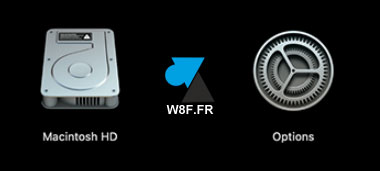
4. Cliquer sur cette icône « Options » et sur « Continuer » :
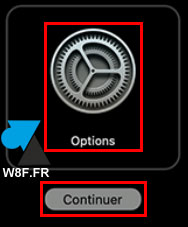
5. Si demandé, saisir le mot de passe de l’utilisateur principal de l’ordinateur (l’administrateur de la machine).
6. Confirmer la réinstallation du système.
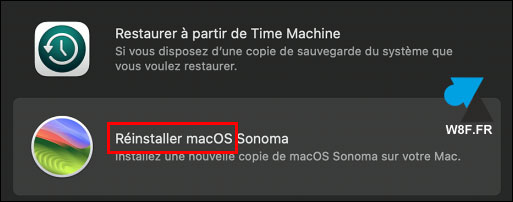
7. Sélectionner le disque système « Macintosh HD » (ou autre nom personnalisé).
8. Patienter pendant le processus automatique (téléchargement puis installation) du système d’exploitation. Plusieurs redémarrages et écrans noirs peuvent se produire. L’opération sera terminée quand le bureau de macOS sera affiché à l’écran et la barre supérieure de menu sera opérationnelle.
Réinstaller macOS sur un ordinateur avec processeur Intel
Concerne les Macbook, iMac et Mac avec puce Intel, généralement de 2006 à 2021.
1. Eteindre proprement l’ordinateur.
2. Appuyer sur l’une des combinaisons suivantes de touches et rester appuyé dessus avant d’appuyer sur le bouton d’alimentation (Power) :
- cmd + R : pour ouvrir la récupération de macOS avec la version actuelle du système
- Option + cmd + R : pour tout réinstaller avec la dernière version de macOS compatible avec cette machine
- Majuscule + Option + cmd + R : pour récupérer la version d’origine de macOS
Ne relâcher les touches du clavier que lorsqu’un logo Apple ou un globe en rotation s’affiche à l’écran :
![]()
3. Se connecter à un réseau WiFi (icône en haut à droite) ou brancher un câble réseau Ethernet pour avoir un accès internet.
4. Vérifier la langue pour la disposition du clavier Apple.
5. Si demandé, sélectionner le compte « administrateur » du Mac et son mot de passe.
6. Valider la réinstallation du système.
7. Indiquer le disque « Macintosh HD » (par défaut) ou autre nom personnalisé.
8. Patienter pendant le téléchargement et la réinstallation du système d’exploitation. Plusieurs redémarrages peuvent avoir lieu pendant ce temps. L’opération sera terminée lorsque le Mac affichera le bureau, avec les icônes et la barre supérieure.







